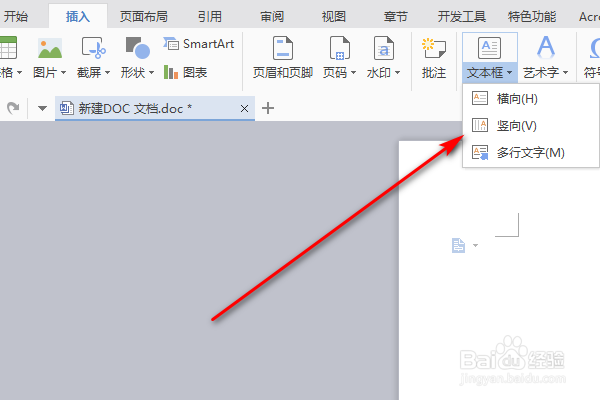word文档中如何让竖行排放的字体居中显示
1、新建word文档并打开,点击插入,点击文本框,选择“竖向”。
2、在文本框中输入文字。
3、选中文本框,右键菜单中选择“设置对象格式”。
4、在右侧依次选择“文本选项”、“文本框”和“垂直对齐方式”,选择“居中”。
5、文字水平方向已居中显示。
6、接着在上方菜单中点击居中的标志。
7、现在文字水平和垂直都已居中。
声明:本网站引用、摘录或转载内容仅供网站访问者交流或参考,不代表本站立场,如存在版权或非法内容,请联系站长删除,联系邮箱:site.kefu@qq.com。
阅读量:26
阅读量:30
阅读量:46
阅读量:76
阅读量:65